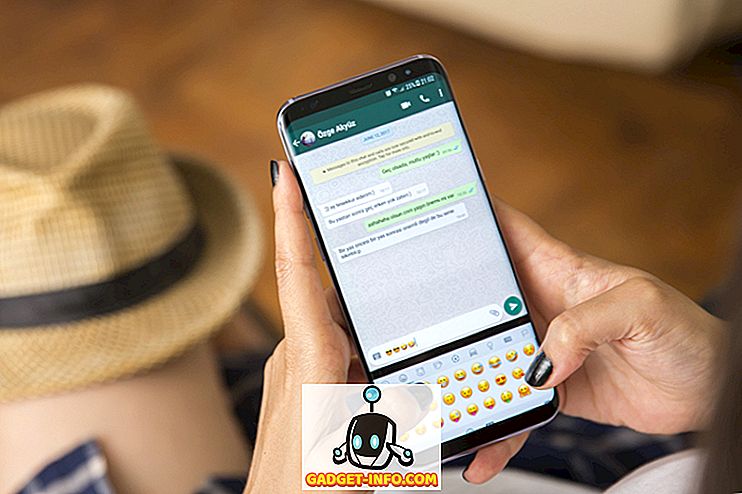Suara bunyi di sekeliling berkembang pesat untuk menjadi kegilaan untuk pemain di seluruh dunia. Beberapa pengeluar terkenal seperti Razer, Logitech, Steelseries telah menolak banyak alat bunyi sekeliling untuk memenuhi permintaan. Nah, set kepala ini menyasarkan penonton yang mengharapkan audio berarah sambil bermain permainan kegemaran mereka, yang sangat penting dalam membantu mereka menentukan lokasi setiap lawan tunggal, dan mempunyai kelebihan pada mereka, supaya anda dapat menembak sebelum mereka dapat berkedip. Kebanyakan alat ini disediakan hari ini, menggunakan visualisasi bunyi sekeliling dengan bantuan perisian. Nah, jika anda baru membeli alat dengar permainan bunyi surround Logitech, anda bernasib baik kerana kami akan membantu anda mendayakan dan mengkonfigurasi ciri bunyi sekeliling pada alat dengar baru anda. Oleh itu, tanpa sebarang masalah lagi, mari kita lihat bagaimana untuk membolehkan bunyi sekeliling pada alat permainan Logitech:
Dayakan Surround Sound pada Logitech Gaming Headset Menggunakan Perisian Permainan Logitech
Semua set kepala permainan Logitech yang kini tersedia, gunakan perisian Logitech Gaming syarikat untuk membolehkan bunyi sekeliling pada alat dengar mereka. Jika anda tidak mempunyai perisian ini atau jika anda menjalankan sistem operasi yang tidak menyokong perisian, anda tidak akan dapat mendapatkan ciri bunyi sekeliling untuk berfungsi pada alat dengar anda. Oleh itu, ikuti langkah-langkah berikut untuk menyelesaikannya dalam beberapa minit:
Nota : Jika anda mempunyai alat dengar Logitech yang tidak menyokong bunyi sekeliling, prosedur berikut tidak semestinya berfungsi. Saya telah mendayakan dan menguji ciri bunyi sekeliling pada alat dengar permainan bunyi tanpa wayar Logitech G933 saya menggunakan perisian Logitech Gaming pada Windows 10. Jadi, jika anda mempunyai alat dengar dan sistem operasi yang serasi, anda sepatutnya dapat mendapatkannya berfungsi.
- Pertama sekali, anda perlu memuat turun dan memasang perisian Logitech Gaming dari laman web sokongan syarikat. Perisian ini tersedia untuk kedua-dua peranti Windows dan Mac, jadi jika anda menjalankan sistem operasi yang tidak disokong seperti Linux, anda tidak beruntung.

- Sebaik sahaja anda membuka perisian, navigasi ke bahagian alat dengar, dengan mengklik ikon anak panah yang terletak di bahagian bawah tetingkap.

- Sekarang, pergi ke bahagian bunyi sekeliling dengan mengklik ikon 7.1 yang terletak di bahagian bawah tetingkap. Sebaik sahaja selesai, klik pada ikon kuasa yang terletak betul-betul di sebelah bunyi sekeliling, untuk membolehkan ciri ini.

- Sekarang, jika anda mempunyai alat dengar bunyi Logitech G430, G633 atau G933, anda boleh bertukar antara profil Dolby 7.1 Surround dan profil DTS Headphone X. Walau bagaimanapun, jika anda mempunyai alat dengar yang agak baru seperti G433 atau G533, anda tidak boleh beralih kerana ia hanya menyokong profil X Headphone X. Di samping itu, untuk profil DTS, anda boleh beralih antara Mod Front Super dan Wide .

- Sebaik sahaja selesai, anda mungkin ingin menyemak sama ada ciri bunyi sekeliling berfungsi dengan betul. Untuk melakukan ini, cuma klik pada "Pengalaman bunyi sekeliling" untuk mendengar klip audio berarah dan pastikan semua saluran bunyi sekeliling maya berfungsi dengan betul. Di sini, anda juga boleh menyesuaikan jumlah setiap saluran sekeliling ini secara individu mengikut keutamaan anda.

- Perisian Logitech Gaming memuatkan profil bunyi surround banyak untuk banyak permainan popular di luar sana. Untuk mengetahui sama ada mana-mana profil tersedia untuk mana-mana permainan anda, cuma pergi ke bahagian Profail dengan mengklik pada ikon utama yang terletak di bahagian bawah tetingkap. Sekarang, di bawah bahagian Profail, anda akan melihat ikon imbasan tepat di bawah bar carian. Klik pada itu, dan tunggu perisian mengimbas & memuat turun profil permainan terkini yang tersedia. Semua profil untuk permainan yang disokong kini akan muncul di bahagian Profail.

- Sebaik sahaja selesai, kembali ke bahagian bunyi sekeliling dalam perisian dan tandakan kotak untuk "Dayakan setiap suara surround profil" . Sekarang, senarai profil untuk semua permainan yang disokong akan muncul. Cukup klik pada permainan yang anda suka untuk membolehkan profil mengelilingi untuk permainan itu.

JUJU JUGA: 10 Best 7.1 Surround Sound Setup Anda Boleh Beli
Gunakan Logitech Bunyi Headset Bunyi untuk Kelebihan Anda
Nah, sekarang bahawa anda telah berjaya mendayakan dan mengonfigurasi alat dengar permainan Logitech anda dengan betul, menggunakannya untuk menggunakan audio berarah untuk kelebihan anda kerana anda kini mempunyai kelebihan lawan anda, kerana kehadiran saluran sekeliling maya dan dengan itu memberikan anda keupayaan untuk tepat mencari musuh. Terima kasih kepada perisian permainan Logitech, menyesuaikan profil bunyi sekeliling untuk setiap permainan secara individu tidak lagi menjadi masalah. Jadi, apa yang anda fikirkan tentang ciri-ciri bunyi dan profil bunyi yang ditawarkan oleh Logitech? Tolong beritahu kami, dengan menangkap pendapat berharga anda di bahagian komen di bawah.